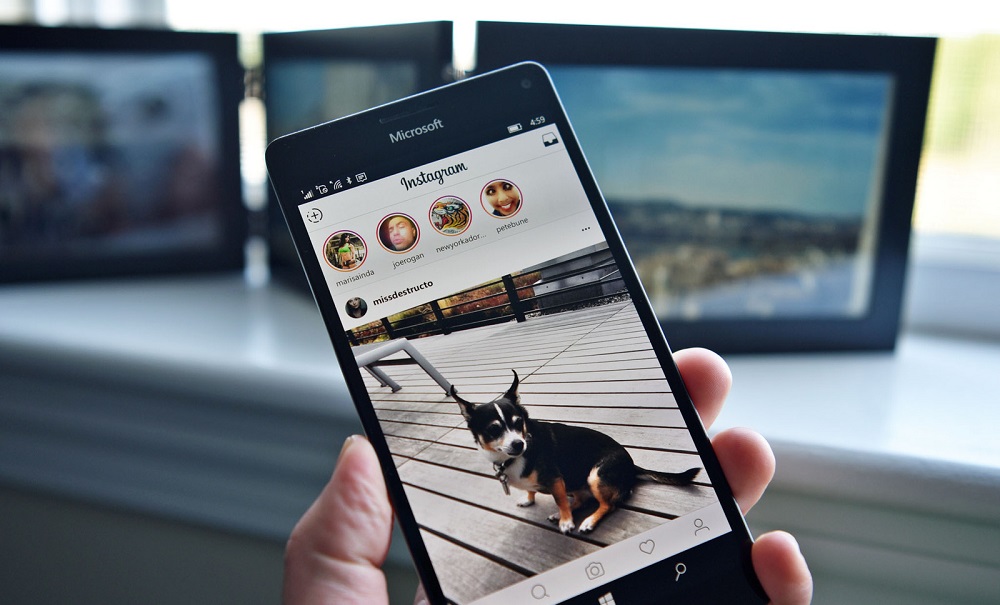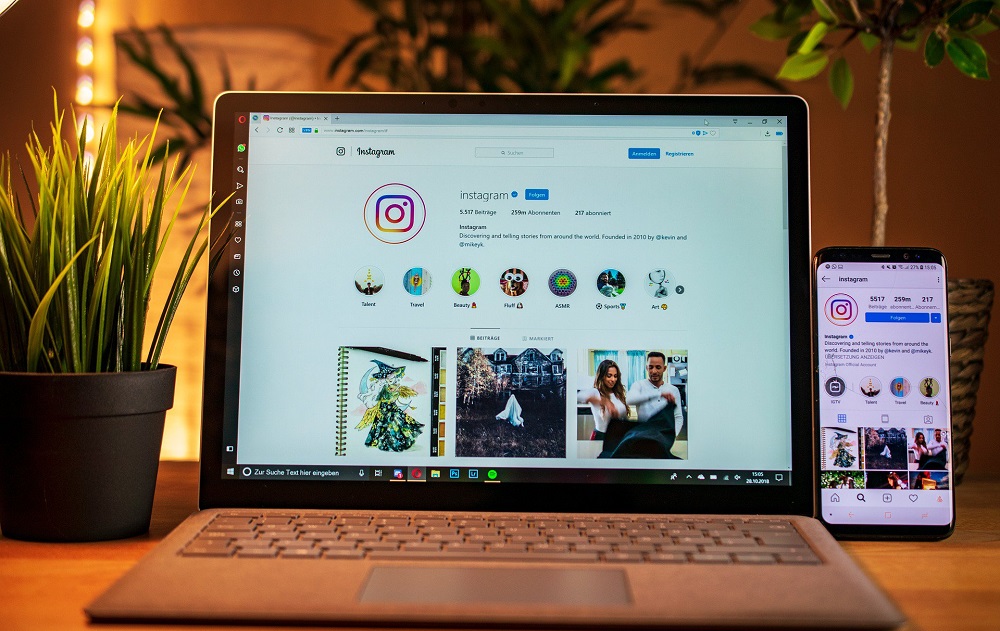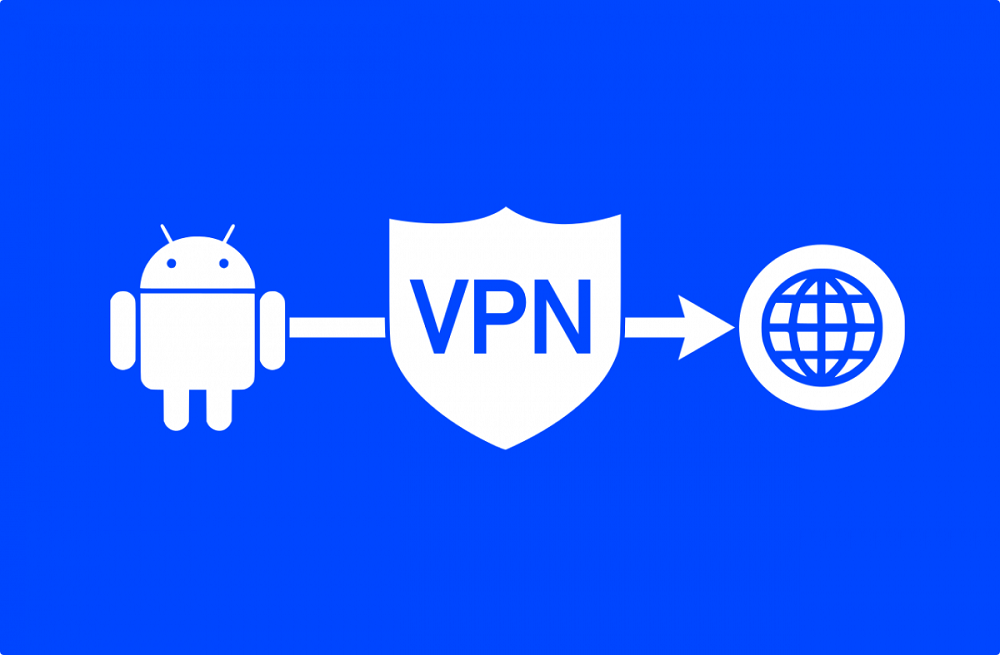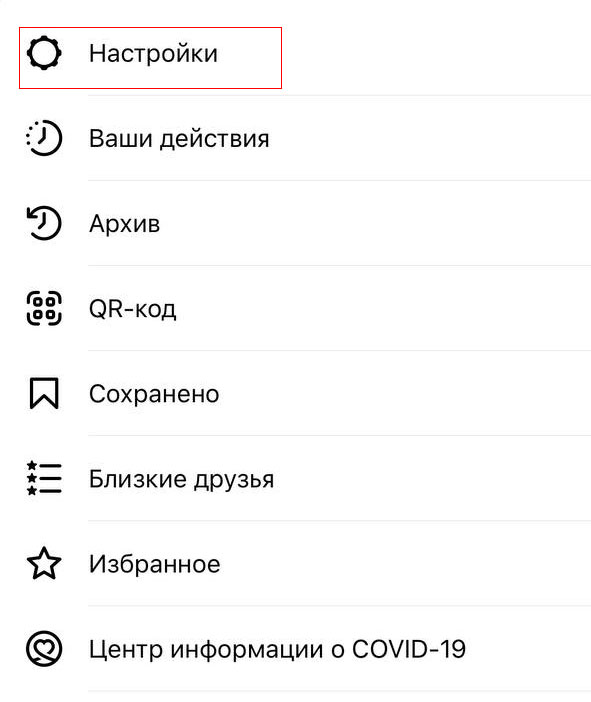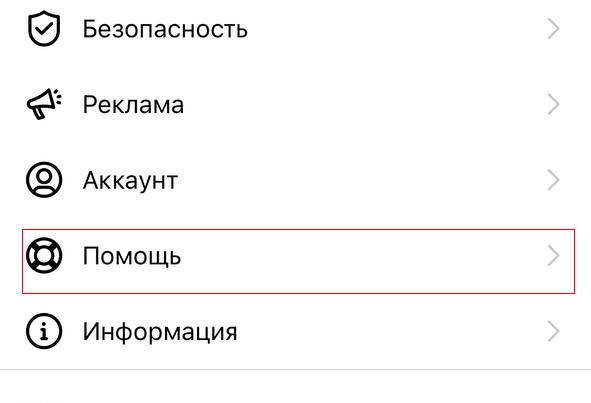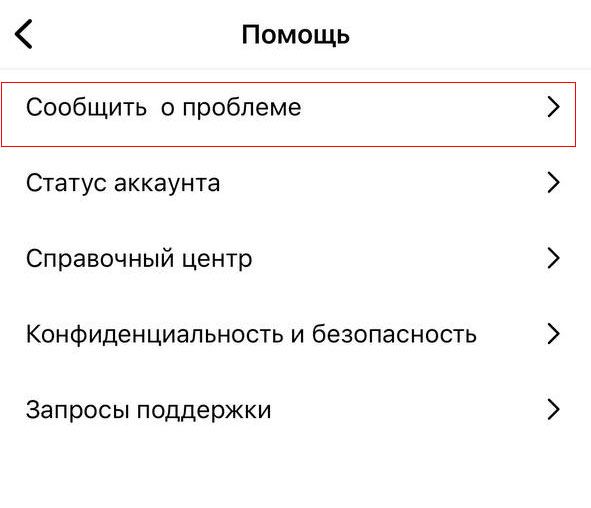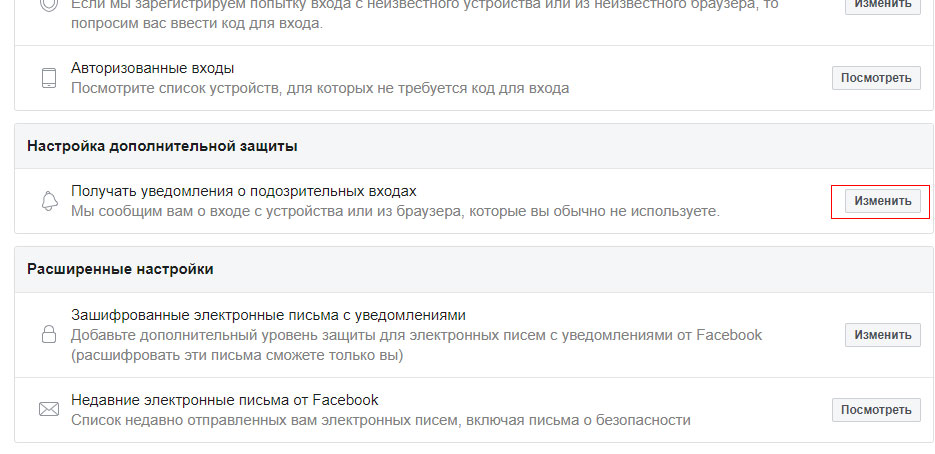Разработчики социальной сети Инстаграм стараются обеспечить пользователям высокий уровень безопасности и работают по современным протоколам шифрования, ведь сейчас каждый день в сервис входит несколько миллионов человек со всего мира. Тем не менее, каждый может столкнуться с возможностью хакерской атаки, а в худшем случае быть взломанным и окончательно потерять доступ к своей странице. Чтобы этого избежать, необходимо внимательно отслеживать предупреждения от системы. Что делать, если Инстаграм постоянно просит подтвердить телефон? В статье поговорим, почему это происходит и как обойти сообщение.
Что делать, если Инстаграм постоянно просит подтверждение через СМС
Несмотря на высокую степень защиты персональных сведений, которую обеспечивает сервис, каждый пользователь должен знать, как обезопасить свою страницу от взлома и хакерской атаки. Если периодически стали получать системные уведомления от социальной сети с кодом подтверждения, то стоит задуматься. Подобная процедура происходит при восстановлении пароля или регистрации новой учетной записи. Если ничего из этого не совершали в последнее время, то причина только одна – ваш аккаунт пытаются взломать злоумышленники и запрашивают код, чтобы использовать его в своих целях.
Для предотвращения хакерской атаки выполните следующие действия и следуйте простым рекомендациям:
- Осуществите вход в персональный кабинет и в разделе настроек поменяйте защитный пароль от учетной записи. Рекомендуется проводить такую процедуру периодически, хотя бы раз в месяц.
- Запросите помощь. Сообщите в службу технической поддержки о произошедшем инциденте и попытке взлома. Специалисты подскажут вам перечень действий для повышения безопасности.
- Активируйте двухфакторную идентификацию, чтобы помимо пароля от аккаунта пришлось вводить специальный код, который поступит на привязанный номер в виде СМС сообщения.
Данные меры помогут обезопасить профиль от похищения. Никому и никогда не сообщайте свои личные данные от входа, а при использовании чужого устройства не сохраняйте пароль и логин.
Стоит учитывать, что получение уведомления с кодом не обязательно говорит о попытке взлома, оно может придти, когда другой пользователь при регистрации допустил ошибку при наборе телефонного номера.
Почему выскакивает сообщение «подозрительная попытка входа»
При обнаружении подозрительной попытки входа, социальная сеть автоматически блокирует ее и просит подтвердить допуск, пройдя идентификацию по номеру телефона или адресу электронной почты. Если при очередной авторизации в Инстаграм получили тревожное уведомление от системы «Обнаружена подозрительная попытка входа», то не стоит беспокоится. Сервис отрабатывает стандартные мероприятия по защите персональных сведений. Рассмотрим распространенные причины, по которым может запрашивать подтверждение:
- Пользователь совершает авторизацию с другого IP адреса и местоположения.
- Выполняется вход в социальную сеть через персональный компьютер или другое мобильное устройство.
- Одновременное использование нескольких учетных записей, одна из которых является бизнес ориентированной.
- Использование дополнительных программ и сервисов для быстрого продвижения в сервисе, накрутка лайков и подписчиков.
- Вашу страницу пытаются взломать посторонние лица.
Все это может вызвать подозрение со стороны службы безопасности и привести к временной блокировке при авторизации с запросом подтверждения.
Как обойти код безопасности в Инстаграм: решение
В случае обнаружения подозрительной попытки авторизации социальная сеть автоматически блокирует доступ. На экране мобильного приложения увидите уведомление, в котором Инста будет требовать выбрать «Это я» или «Это не я», если вы никаких действий не предпринимали. После этого придется пройти процедуру подтверждения личности при помощи прикрепленной электронной почты или номера мобильного телефона.
Зачастую подобные мероприятия не работают полноценно и при следующей попытке войти на свою страницу, вас вновь встретит аналогичное уведомление. Возникает вопрос, а как обойти данное предупреждение, чтобы каждый раз не повторять процедуру восстановления?
В некоторых случаях помогает простая перезагрузка утилиты или самого устройства, но это не всегда работает. Ниже рассмотрим самые распространенные, которые помогут избавиться от оповещений о подозрительной активности.
Перезапуск приложения
Самый простой и в некоторых случаях действенный способ восстановить доступ, заключается в перезагрузке мобильного приложения, но не в банальном включении и выключении, а в полном сбросе. Порядок действий выглядит следующим образом:
- Выполните перезапуск приложения. Если не помогло, откройте раздел настроек на смартфоне.
- Найдите вкладку активных приложений и в списке отыщите Инстаграм.
- На следующей странице появится описание утилиты, нажмите кнопку «Остановить».
- Здесь же рядом увидите раздел кэша, удалите все ненужные временные файлы, чтобы увеличить быстродействие сервиса.
- Теперь, заново попробуйте войти на страницу, введите логин и пароль.
Можно попробовать перезагрузить сам сотовый телефон.
Зайти в профиль через веб- сайт
Следующий метод заключается в использовании официального портала Инстаграм. Вам потребуется просто пройти авторизацию через браузерную версию социальной сети. Для этого:
- Откройте любой браузер на персональном компьютере.
- Перейдите на основной сайт сервиса.
- В главном меню пропишите логин и пароль от аккаунта Instagram и подтвердите вход.
После этих манипуляций, системное предупреждение на мобильном устройстве должно окончательно исчезнуть и перестать тревожить вас. Помимо этого, можно воспользоваться партнерской сетью Facebook и попробовать авторизоваться через нее. Для этого в окне идентификации реализована специальная кнопка, после нажатия на которую, нужно указать пароль и логин от профиля в Фейсбук.
Включить или отключить VPN
Значительное воздействие на работу социальной сети приносит функция VPN, которая реализована на всех современных смартфонах. Она позволяет заходить на иностранные ресурсы и закрытые портала, путем подмены IP адреса и кода страны. Таким образом, система видит, что вы находитесь в совсем другом месте и используете другую геолокацию. Порой такая функция приводит к некорректной работе Инстаграм, поэтому ее стоит отключить, для этого:
- Зайдите в настройки своего мобильного устройства.
- Найдите вкладку беспроводного доступа. Здесь должен быть пункт VPN.
- Переведите индикатор в отключенное состояние и сохраните изменения.
Следует помнить, что на разных моделях устройств расположение элементов может отличаться. Если же VPN у вас отключен, то имеет смысл его наоборот включить и попробовать авторизоваться в системе.
Переустановить Инстаграм
В крайнем случае можете попробовать удалить официальный клиент Инстаграм с вашего устройства и заново его установить. Разработчики рекомендуют использовать только актуальную версию мобильного приложения и периодически проверять наличие новых обновлений. Нововведения повышают стабильность утилиты и добавляют новые интересные функции.
На телефон не приходит код доступа: настройка гаджета
Если же наоборот, не приходит уведомление от системы с кодом подтверждения при восстановлении или регистрации, то причины могут быть следующие:
- Попробуйте отключить анонимайзеры и VPN на своем смартфоне, которые могут вносить сбои в работу социальной сети.
- Внимательно проверьте введенные сведения – номер телефона и адрес электронной почты. Любая опечатка и вы не получите СМС сообщения.
- Проверьте, не отключена ли на смартфоне функция приема и отправки сообщений, а также режим в самолете, который блокирует передачу данных и мобильную связь.
- Сим-карта или номер телефона, который вы указали, заблокированы или не обслуживаются.
- Оператор сотовой связи отключил ваш номер за неуплату.
- Вы находитесь в зоне, где нет приема сигнала мобильного провайдера. Попробуйте поменять местоположение.
Все это может привести к сбоям и некорректной работе социальной сети.
Если Инстаграм постоянно просит подтвердить телефон – это могут быть злоумышленники, которые стараются взломать вашу учетную запись, поэтому старайтесь соблюдать рекомендации и советы, описанные ваше. Уведомление может быть вызвано сбоем в работе сервиса. Если уверены, что это не взлом, то ограничение можно запросто обойти.
14 марта 2022 года Роскомандзор внёс «Instagram*» в реестр заблокированных сайтов из-за размещения в данной сети призывов к насилию по отношении к россиянам. Впоследствии начали фиксироваться массовые жалобы российских пользователей, связанные с неполучением кода подтверждения в смс или е-мейл при проверке аккаунта пользователя в Инстаграм*. Почему не приходит код подтверждения из сети Инстаграм, и что делать для решения проблемы? Расскажем в нашем материале.
- Почему не приходит код из Инстаграм?
- Напишите в поддержку Инстаграм с другого аккаунта
- Заведите аккаунт в Ватсап
- Используйте VPN
- Используйте аккаунт в Фейсбук
- Ещё несколько советов, позволяющих получить код в Инстаграм
- Как восстановить заблокированную страницу в Инстаграм
- Видео
Почему не приходит код из Инстаграм?
Отсутствие СМС с проверочным кодом (или е-мейла с кодом) при проверке аккаунта в Инстаграм может быть связано со следующими факторами:
- Ваш номер телефона или е-мейл был заблокирован в Инстаграм. Обычно такая блокировка выполняется за нарушение правил Инстаграм, в частности, за активное использование VPN, которое массово начали использовать пользователи для обхода блокировки Инстаграм со стороны Роскомнадзора. Блокировка номера телефона распространяется на любую новую попытку создания учётной записи в Инстаграм;
- Ваш IP-адрес был заблокирован за нарушение правил Инстаграм. Попытка получить проверочный код на аккаунте с таким IP также потерпит неудачу;
- Вы вводили свой телефонный номер несколько раз подряд. Если вы использовали один и тот же номер телефона для получения кода подтверждения несколько раз подряд в течение короткого периода времени, вы можете больше не получить код безопасности;
- Сервер перегружен. В случае, если сервера Инстаграм или вашего провайдера перегружены, вы также можете не получить код;
- Вы используете запрещенный VPN. У вас могут возникнуть проблемы с получением кода подтверждения, если вы используете ВПН-сервисы, заблокированные сетью Инстаграм;
- Теневой бан российских пользователей. Официально Инстаграм не уходил из России, но российские пользователи испытывают массовые проблемы при работе с Инстаграм, что позволяет предполагать наличие теневого бана. Такой бан не существует официально, но влияет на работу сети с пользователями из России, затрудняя её использование.
Давайте рассмотрим, как получить необходимый код подтверждения в Инстаграм.
Читайте также: как восстановить аккаунт в Инстаграме* после блокировки 2022?
Напишите в поддержку Инстаграм с другого аккаунта
Помочь в решении проблемы с отсутствием кода подтверждения в Инстаграм может обращение в поддержку с другого (действующего) аккаунта в Инстаграм. Это может быть аккаунт родственника, друга, знакомого и так далее, главное, чтобы он работал и вы могли получить к нему доступ.
Выполните следующее:
- Войдите на вашем телефоне в Инстаграм и перейдите в такой профиль;
- Там нажмите на кнопку с тремя горизонтальными линиями, и выберите «Настройки»;
- Далее выберите раздел «Помощь»;
- Нажмите на «Сообщить о проблеме» — «Сообщить о проблеме»;
- Откроется форма для ввода текста. Напишите там примерно следующее: «Доброго времени суток. Не могу войти в аккаунт (укажите имя аккаунта, на которое не приходит смс). На номер (указываете номер телефона) не приходит код подтверждения. Прошу помочь в решении проблемы». Этот же текст лучше продублировать на английском.
Если не приходит ответ, напишите такое же обращение с вашего е-мейла на е-мейл phish@instagram.com. Но эффективность этого способа ниже, нежели чем писать через аккаунт в Инстаграм. Через какое-то короткое время ваш аккаунт может быть разблокирован даже без отправки кода подтверждения.
Заведите аккаунт в Ватсап
В некоторых случаях код из SMS приходит не в виде смс-сообщения из Инстаграм, а поступает в форме сообщения в мессенджер «WhatsApp». Убедитесь, что у вас имеется аккаунт Ватсап привязанный к тому же самому номеру телефона, что и аккаунт в Инстаграм.
Используйте VPN
Получить смс код от Инстаграм можно путем использования VPN. Процедура выглядит следующим образом:
- Скачайте удобный VPN на ваш телефон (неплохие результаты дал «VPN Бобер») https://vpnbeaver.com/ru;
- Активируйте на вашем телефоне VPN, и поставьте там зарубежную страну (например, Францию);
- На своём телефоне в настройках поставьте часовой пояс Франции;
- Зайдите в Инстаграм через ваш мобильный браузер (например, Firefox);
- Попробуйте подтвердить ваш номер в Инстаграм через отправку кода;
- Вы можете получить нужный код проверки и пройти процедуру верификации.
Используйте аккаунт в Фейсбук
Решить проблему, при которой не поступает проверочный код в Инстаграм, вы можете путём использования функционала аккаунта в Фейсбук, который никак не связан с базовым аккаунтом Инстаграм. Выполните следующее:
- Авторизуйтесь в вашем профиле в Фейсбук;
- Перейдите по пути «Настройки и конфиденциальность» — «Настройки» — «Безопасность и вход»;
- В разделе «Настройка дополнительной защиты» найдите опцию «Получать уведомления о подозрительных входах» и нажмите на «Изменить»;
- На открывшейся странице активируйте опцию «Получать уведомления» и нажать на кнопку «Добавить электронный адрес»;
- Там введите е-мейл, который у вас привязан к Инстаграмм. После этого вам на данный е-мейл отправят код для проверки почты;
- Скопируйте код и вставьте его в соответствующее поле в Фейсбук для прохождения верификации;
- Перейдите в Инстаграм, и выберите там опцию «Забыли пароль» для сброcа пароля;
- На открывшейся странице введите е-мейл, который использовался чуть выше, на него будет отправлено письмо, в нём будет ссылка на сброс пароля и на вход;
- Выбираем опцию входа, после чего получаем уведомление о подозрительном входе;
- На е-мейл поступит письмо с кодом безопасности, с данным кодом мы и сможем залогиниться в Инстаграм.
Это также пригодится: как зарегистрироваться в Инстаграм в России 2022 после блокировки.
Ещё несколько советов, позволяющих получить код в Инстаграм
Кроме перечисленных нами советов для получения кода в Инстаграм попробуйте сделать следующее:
- Изымите сим-карту из вашего телефона, а затем вставьте обратно;
- Используйте другой телефон. Изымите симку из вашего телефона, вставьте её в другой телефон, подключитесь через Wi-Fi к Инстаграм, и запросите код подтверждения. Код может поступить без каких-либо задержек.
Как восстановить заблокированную страницу в Инстаграм
Если ваша страница в Инстаграм была заблокирована, воспользуйтесь формой восстановления на странице https://help.instagram.com/contact/1652567838289083. Укажите, какой аккаунт вы используете (коммерческий или личный), заполните ваши данные в нужной форме, и нажмите на «Отправить».
На ваш е-мейл придет письмо, в котором вас попросят сделать ваше фото с листком, на нём должен быть проверочный код из письма, ваши фамилию, имя и логин в Инстаграм.
Эти данные нужно будет отправить на тот же адрес, откуда пришло письмо из службы поддержки. В ответном письме поддержка попросит вас предоставить скан документа и написать заявление о восстановлении доступа к аккаунту.
Также для восстановления доступа вы сможете использовать следующие ссылки:
- help.instagram.com/contact/396169787183059 (понадобится скан паспорта)
- help.instagram.com/contact/606967319425038
Видео
Download Article
Download Article
Whether you’ve forgotten your Instagram password or you’re trying to log in on a new device using two-factor authentication (2FA), you may need to use a recovery code to get back into your account. However, there are times when using one of these codes just isn’t an option—for instance, if you no longer have access to the phone number where the code would be sent. In this article, we’ll talk you through the best ways to get around having to use a recovery code when logging into Instagram.
-
1
Open the Instagram app on your phone or tablet. Password recovery usually works by sending a recovery code to the phone number associated with your Instagram account. However, if you can’t access that number anymore, there are other options. Start by opening Instagram. If you’re logged out of all your accounts or using the app for the first time on your device, you should see a Log In screen.[1]
- If you’re already logged into another account, log out by going to your profile, hitting the ☰ button in the top right side of the screen, then selecting Settings. Scroll down Logins and select Log out [your username].
- You can also remain logged into your current account and select Add Account under Logins to log into another one at the same time.
-
2
Enter the name of the account you’d like to log into. Type your username into the top text field. You can also enter the email address or phone number associated with your account.[2]
Advertisement
-
3
Select Forgot password?. This text should appear underneath the Password textbox.[3]
-
4
Enter the last email address or phone number you used to log in. A new screen will open where you can enter the email address or phone number associated with your Instagram account. Type in the last email or number you remember, even if you don’t have access to it anymore.[4]
-
5
Tap Need more help?. Instead of selecting the Next button, which will send a recovery code to your phone number, tap the Need more help? button at the bottom of the screen. This will open a page giving you alternative account recovery options.[5]
-
6
Choose your preferred method for recovering your account. For example, from this page, you can request to have a password reset email sent to one of the email addresses associated with your Instagram account. Another alternative is to send a request to your friends on Instagram asking them to verify your identity so you can recover your account information.
-
7
Select Try another way to submit a help request. If none of the recovery methods on the Need more help? page work for you, go to the bottom of the page and tap Try another way. This will open up a help request form. Follow the prompts to explain why you are submitting your request (for example, your account has been hacked or you are unable to access your phone number or email address) and provide any requested information.
- To verify your identity, you may need to provide a copy of a photo ID, a photo of yourself, or a video selfie.[6]
- To verify your identity, you may need to provide a copy of a photo ID, a photo of yourself, or a video selfie.[6]
Advertisement
-
1
Tap your profile picture to go to your profile. When you have two-factor authentication (2FA) set up, you may be required to enter a recovery code every time you log in on a new device. To turn off this extra security measure, first go to your Instagram profile on a device where you’re already logged in. Tap your profile picture or icon in the lower right corner of the screen.[7]
- These codes may be sent to the phone number associated with your account or via a third-party security app, if you’ve connected one with your Instagram account.
-
2
Open the ☰ menu. Tap the ☰ button in the top right corner of the screen to open a drop-down menu.[8]
-
3
Tap
Settings. In the dropdown menu, select Settings, which you will find at the top of the list. This will open a new Settings menu.[9]
-
4
Select Security. This option is located about halfway down the Settings menu. Tap it to open a Security menu.[10]
-
5
Tap Two-factor authentication. Look for this option in the Login Security section.[11]
-
6
Toggle off any active two-factor authentication settings. If you’ve already set up a two-factor authentication method, you should be taken straight to a Two-Factor Authentication Is On page. Select any active methods and turn them off using the
toggle button.
- For example, if you’re using the Text Message option, tap Text Message in the list. In the next screen, you’ll be given the option to either turn it off or change the phone number you use for authentication.
-
7
Set your device as “trusted” to keep using 2FA. If you prefer having the extra security of two-factor authentication, but you don’t want to keep entering a security code every time you log in, you can set your device as trusted. To do this, log in with two-factor authentication on your device, then tap Trust this device.[12]
- Next time you log in on that device, Instagram should remember it, and you won’t have to use a verification code.
- To keep your account secure, don’t use this option for public or shared devices.
Advertisement
-
1
Log in to Instagram on your phone or tablet. If you’re concerned that you’ll have a hard time getting a recovery code in the future due to connection problems, you can get a list of backup codes to use in a pinch. Each of these codes can only be used once, but you can always generate more at a later date. Start by logging into your account on the Instagram app.[13]
-
2
Open your profile. Tap the circular profile icon in the lower right corner of your screen. This will open up your account profile.[14]
-
3
Tap the ☰ menu button. This button is located in the upper right corner of the profile screen. Tap it to open a drop-down menu.[15]
-
4
Select
Settings. This option is at the top of the drop-down menu. Tap it to open the Settings menu.[16]
-
5
Tap Security. Locate Security about halfway down the Settings menu and tap it to open a new menu screen.[17]
-
6
Open Two-factor authentication. Under Login Security, tap Two-factor authentication. If you already have two-factor authentication set up, you’ll see a screen showing which options are activated.[18]
- If you haven’t set up 2FA yet, you’ll see a screen with a Get Started button at the bottom. Tap the button and select your preferred method from the list.
-
7
Tap Additional Methods. This option is at the bottom of the list of two-factor authentication methods. Tap on it to open another menu screen.[19]
-
8
Choose Backup codes. This is the second option in the Additional methods menu.[20]
-
9
Copy down the list of backup codes. The next screen will display 5 backup verification codes. If you’re unable to get a verification code text because you don’t have access to your phone, you can use any of these codes one time to log in.[21]
- Take a screenshot of the codes, copy and paste them into a note or document, or write them down on paper and keep them in a safe place.
- To generate more codes once you’ve used up the original set, tap Get New Codes at the bottom of the screen.
Advertisement
Ask a Question
200 characters left
Include your email address to get a message when this question is answered.
Submit
Advertisement
Video
About This Article
Thanks to all authors for creating a page that has been read 269,030 times.
Is this article up to date?
Download Article
Download Article
Whether you’ve forgotten your Instagram password or you’re trying to log in on a new device using two-factor authentication (2FA), you may need to use a recovery code to get back into your account. However, there are times when using one of these codes just isn’t an option—for instance, if you no longer have access to the phone number where the code would be sent. In this article, we’ll talk you through the best ways to get around having to use a recovery code when logging into Instagram.
-
1
Open the Instagram app on your phone or tablet. Password recovery usually works by sending a recovery code to the phone number associated with your Instagram account. However, if you can’t access that number anymore, there are other options. Start by opening Instagram. If you’re logged out of all your accounts or using the app for the first time on your device, you should see a Log In screen.[1]
- If you’re already logged into another account, log out by going to your profile, hitting the ☰ button in the top right side of the screen, then selecting Settings. Scroll down Logins and select Log out [your username].
- You can also remain logged into your current account and select Add Account under Logins to log into another one at the same time.
-
2
Enter the name of the account you’d like to log into. Type your username into the top text field. You can also enter the email address or phone number associated with your account.[2]
Advertisement
-
3
Select Forgot password?. This text should appear underneath the Password textbox.[3]
-
4
Enter the last email address or phone number you used to log in. A new screen will open where you can enter the email address or phone number associated with your Instagram account. Type in the last email or number you remember, even if you don’t have access to it anymore.[4]
-
5
Tap Need more help?. Instead of selecting the Next button, which will send a recovery code to your phone number, tap the Need more help? button at the bottom of the screen. This will open a page giving you alternative account recovery options.[5]
-
6
Choose your preferred method for recovering your account. For example, from this page, you can request to have a password reset email sent to one of the email addresses associated with your Instagram account. Another alternative is to send a request to your friends on Instagram asking them to verify your identity so you can recover your account information.
-
7
Select Try another way to submit a help request. If none of the recovery methods on the Need more help? page work for you, go to the bottom of the page and tap Try another way. This will open up a help request form. Follow the prompts to explain why you are submitting your request (for example, your account has been hacked or you are unable to access your phone number or email address) and provide any requested information.
- To verify your identity, you may need to provide a copy of a photo ID, a photo of yourself, or a video selfie.[6]
- To verify your identity, you may need to provide a copy of a photo ID, a photo of yourself, or a video selfie.[6]
Advertisement
-
1
Tap your profile picture to go to your profile. When you have two-factor authentication (2FA) set up, you may be required to enter a recovery code every time you log in on a new device. To turn off this extra security measure, first go to your Instagram profile on a device where you’re already logged in. Tap your profile picture or icon in the lower right corner of the screen.[7]
- These codes may be sent to the phone number associated with your account or via a third-party security app, if you’ve connected one with your Instagram account.
-
2
Open the ☰ menu. Tap the ☰ button in the top right corner of the screen to open a drop-down menu.[8]
-
3
Tap
Settings. In the dropdown menu, select Settings, which you will find at the top of the list. This will open a new Settings menu.[9]
-
4
Select Security. This option is located about halfway down the Settings menu. Tap it to open a Security menu.[10]
-
5
Tap Two-factor authentication. Look for this option in the Login Security section.[11]
-
6
Toggle off any active two-factor authentication settings. If you’ve already set up a two-factor authentication method, you should be taken straight to a Two-Factor Authentication Is On page. Select any active methods and turn them off using the
toggle button.
- For example, if you’re using the Text Message option, tap Text Message in the list. In the next screen, you’ll be given the option to either turn it off or change the phone number you use for authentication.
-
7
Set your device as “trusted” to keep using 2FA. If you prefer having the extra security of two-factor authentication, but you don’t want to keep entering a security code every time you log in, you can set your device as trusted. To do this, log in with two-factor authentication on your device, then tap Trust this device.[12]
- Next time you log in on that device, Instagram should remember it, and you won’t have to use a verification code.
- To keep your account secure, don’t use this option for public or shared devices.
Advertisement
-
1
Log in to Instagram on your phone or tablet. If you’re concerned that you’ll have a hard time getting a recovery code in the future due to connection problems, you can get a list of backup codes to use in a pinch. Each of these codes can only be used once, but you can always generate more at a later date. Start by logging into your account on the Instagram app.[13]
-
2
Open your profile. Tap the circular profile icon in the lower right corner of your screen. This will open up your account profile.[14]
-
3
Tap the ☰ menu button. This button is located in the upper right corner of the profile screen. Tap it to open a drop-down menu.[15]
-
4
Select
Settings. This option is at the top of the drop-down menu. Tap it to open the Settings menu.[16]
-
5
Tap Security. Locate Security about halfway down the Settings menu and tap it to open a new menu screen.[17]
-
6
Open Two-factor authentication. Under Login Security, tap Two-factor authentication. If you already have two-factor authentication set up, you’ll see a screen showing which options are activated.[18]
- If you haven’t set up 2FA yet, you’ll see a screen with a Get Started button at the bottom. Tap the button and select your preferred method from the list.
-
7
Tap Additional Methods. This option is at the bottom of the list of two-factor authentication methods. Tap on it to open another menu screen.[19]
-
8
Choose Backup codes. This is the second option in the Additional methods menu.[20]
-
9
Copy down the list of backup codes. The next screen will display 5 backup verification codes. If you’re unable to get a verification code text because you don’t have access to your phone, you can use any of these codes one time to log in.[21]
- Take a screenshot of the codes, copy and paste them into a note or document, or write them down on paper and keep them in a safe place.
- To generate more codes once you’ve used up the original set, tap Get New Codes at the bottom of the screen.
Advertisement
Ask a Question
200 characters left
Include your email address to get a message when this question is answered.
Submit
Advertisement
Video
About This Article
Thanks to all authors for creating a page that has been read 269,030 times.
Is this article up to date?
В 2022 году, 14 марта, служба «Роскомнадзор» официально внесла приложение социальной сети Instagram в список заблокированных интернет-ресурсов по причине того, что в данной сети было много материалов, призывающих людей к насилию против граждан РФ.
Практически сразу же после того, как приложение и сам сайт социальной сети оказались под запретом на территории РФ, по всей стране были зафиксированы многочисленные жалобы со стороны пользователей РФ. Жалобы связаны с тем, что пользователи перестали получать коды подтверждения по СМС или по электронной почте во время проверок пользовательских аккаунтов.
Почему же коды подтверждения не появляются и можно ли как-то обойти эту проблему?
Почему код из Инстаграм перестал приходить
Отсутствие приходящих СМС-уведомлений с короткими кодами проверки (или уведомлений на почту) на этапе проверки аккаунта в социальной сети Инстаграм – это та проблема, которая может быть связана со следующими причинами:
- Адрес электронной почты или номер телефона были заблокированы в социальной сети Инстаграм. Чаще всего пользователи сталкиваются с такой блокировкой в том случае, если они нарушили правила Инстаграм или активно использовали VPN-сервисы для обхода блокировки социальной сети со стороны службы Роскомнадзор.
- Блокировка телефонного номера может распространяться на любые новые попытки регистрации учетной записи в социальной сети Инстаграм.
- IP-адрес пользователя был заблокирован из-за нарушения правил социальной сети. При этом попытка пользователя получить новый код проверки для входа в аккаунт из-под того же IP-адреса также обречена на провал.
- Пользователь вводил телефонный номер 2 или более раз подряд. В том случае, если пользователь применял один и тот же телефонный номер для того, чтобы получить код в течение очень короткого времени, он может быть лишен возможности получать коды безопасности для входа в социальную сеть.
- Перегрузка сервера социальной сети. Если сервера интернет-провайдера или сети Инстаграм на данный момент перегружены, пользователь не сможет получить код подтверждения.
- Пользователь использовал запрещенный VPN-сервис. Если пользователь решил воспользоваться VPN-сервисами, заблокированными самой социальной сетью, это тоже может стать причиной блокировки или отказа в доступе к кабинету.
Введите код безопасности
И. наконец, самая очевидная в современных реалиях причина – это бан пользователей из РФ. Конечно, по официальной версии социальная сеть Инстаграм никогда не покидала территории РФ, однако пользователи из РФ начали испытывать проблемы при взаимодействии с социальной сетью, что может быть объяснено наличием теневого бана. К слову, сам по себе теневой бан также не существует (согласно официальной версии), но сам бан при этом оказывает серьезное влияние на работу социальной сети.
Как же можно решить проблему с доступ, если это возможно?
Обращение в техническую поддержку
Пользователь может получить квалифицированную помощь в разрешении проблем, связанных с отсутствием кода в социальной сети Инстаграм, с помощью обращения в службу поддержки иного профиля, который в социальной сети Инстаграм не был заблокирован. Для этого можно использовать, к примеру, аккаунт друга, родственника, знакомого или иных людей. Самое важное – выбрать для этого именно работающий аккаунт с полным доступом.
Для того, чтобы обратиться за помощью в службу поддержки, пользователю необходимо выполнить следующие действия:
- Войти на телефоне в незаблокированный профиль в социальной сети Инстаграм.
- Нажать на кнопку с полосами.
Меню инстаграм
- Выбрать пункт «Настройки».
Настройки
- Выбрать пункт «Помощь».
Помощь
- Нажать на «Сообщить о проблеме».
Сообщить о проблеме
- Написать в форму для ввода текстового сообщения примерно такое сообщение: Добрый день, не могу войти в профиль «имя аккаунта». На номер «номер телефона» не приходит сообщения с кодом подтверждения. Прощу помочь решить данную проблему. И будет лучше, если этот текст будет написан на русском и на английском языках.
При отсутствии ответа со стороны службы поддержки стоит написать то же самое обращение на почту phish@instagram.com со своей электронной почты. Правда, тут стоит отметить, что эффективность данной методики значительно ниже, чем если человек будет обращаться в службу поддержки с аккаунта непосредственно внутри социальной сети. Велик шанс того, что через некоторое время пользователь все же сможет получить код доступа и войти в профиль в социальной сети.
Зайти (завести) аккаунт в мессенджере Ватсап
Далеко не всегда, но все же в некоторых случаях сообщение с кодом доступа могут прийти не в виде SMS сообщения, а в виде сообщения, отправляемого в социальный мессенджер «WhatsApp». Но для этого пользователю необходимо убедиться в том, что у него действительно есть аккаунт в мессенджере, привязанный к тому же телефону, что и профиль в социальной сети Инстаграм.
WhatsApp на телефоне
Применение VPN-сервиса
Также пользователь может получить SMS-сообщение от социальной сети Инстаграм с помощью применения VPN-сервиса. Данный процесс состоит из следующих обязательных шагов:
- Скачать какой-нибудь VPN сервис на мобильное устройство (можно использовать, к примеру, VPN Master).
VPN Master
- Активировать VPN на своем мобильном устройстве и выбрать зарубежную страну.
- Поставить тот же часовой пояс и то же самое время, что и есть во Франции на данный момент.
- Зайти в Инстаграм через браузер на телефоне.
- Попробовать подтвердить применяемый номер телефона в социальной сети (для этого нужно отправить код).
На этом все – осталось только получить код и войти в профиль.
Применение аккаунта в социальной сети Facebook
Также пользователь может получить код подтверждения для входа в аккаунт в Инстаграм с помощью того функционала, который представлен в аккаунте в социальной сети Facebook. При этом это должен быть такой аккаунт, который не связан с искомым профилем в Инстаграм.
Пользователю необходимо выполнить следующие действия:
- Пройти авторизацию в социальной сети Facebook.
- Перейти в пункт «Безопасность и вход», находящийся в настройках, в разделе «Настройки и конфиденциальность».
Безопасность и вход
- В пункте «Настройка дополнительной защиты» необходимо отыскать опцию «Получать данные о подозрительных входах» и нажать на «Изменить».
Получать уведомления о подозрительных входах
- Активировать «Получать уведомление» и выбрать кнопку добавления почты.
Получать уведомления
- Ввести тот адрес электронной почти, который привязан к профилю в Инстаграм.
- Получить код проверки почты на почту.
- Скопировать код и вставить его в поле в социальной сети Facebook для успешной верификации.
- Перейти в социальную сеть Инстаграм и выбрать опцию «Забыли пароль».
Забыли пароль
- Ввести адрес электронной почты, используемый выше.
- Получить на почту письмо со ссылкой на сброс.
- Выбрать опцию входа и получить письмо о произведенном подозрительном входе.
- Получить письмо с кодом безопасности и использовать этот код для того, чтобы войти в профиль в сети Инстаграм.
Данный способ также способен оказать помощь пользователям из РФ при входе в социальную сеть Инстаграм.
Вот еще несколько советов, способных помощь при получении кода
Помимо тех советов, которые были перечислены выше, стоит также выделить некоторые иные способы. К примеру, пользователь может воспользоваться одним из двух вариантов (или двумя вариантами):
— вытащить СИМ-карту из телефона и поставить ее обратно;
— использовать иное мобильное устройство (для этого необходимо не только вытащить СИМ-карту из телефона, но и вставить ее в другое мобильное устройство, а после этого подключиться к социальной сети Инстаграм через Wi-Fi сеть и запросить код подтверждения. При этом иногда код может поступить на телефон сразу, а в некоторых случаях – по истечению некоторого времени.
Переставляем сим
Восстановление страницы
Если страница пользователя в Инстаграм по какой-либо причине была заблокирована, пользователь может воспользоваться формой восстановления. Для этого необходимо использовать страницу https://help.instagram.com/contact/1652567838289083. Там нужно указать данные профиля и отправить их службе поддержки.
После этого необходимо сделать фотографию себя с письмом, содержащим код проверки. Также необходимо предоставить имя, логин, фамилию и иные данные. Все это необходимо отправить на адрес службы поддержки.
Может быть интересно: Мы временно заблокировали ваш аккаунт Инстаграм, что делать
Заключение
Если не приходит код подтверждения instagram, то для пользователей из России, самая очевидная причина- это так называемый теневой бан. Такой бан, по официальной версии не существует, но как показывает практика, он есть. Для решения этой проблемы можно обратится в службу поддержки с другого рабочего аккаунта. Это может быть аккаунт друга, родственника и т.д. Так же, есть разные хитрости, которые могут помочь, например использования VPN или можно попробовать получить код через WhatsApp, или через Facebook.